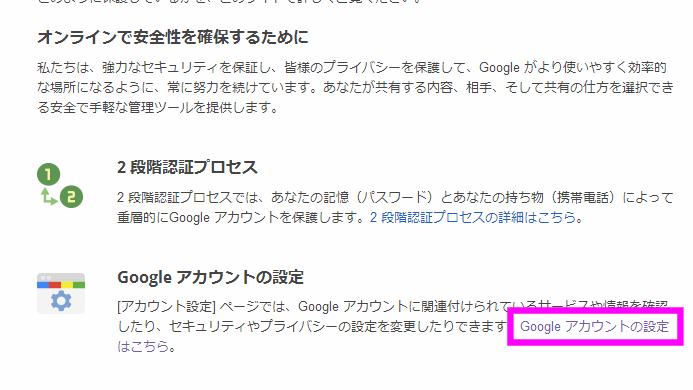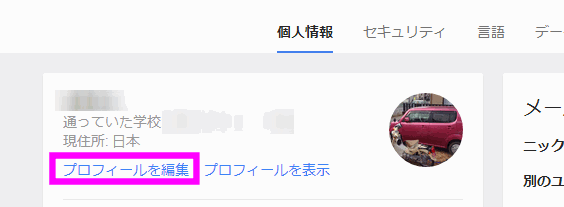google+のプライバシーと個人情報を表示させない方法
Last update 2015-10-25 04:31
google+ではデフォルトで、色々な個人情報がだれでも見られるような設定になっています。google+はそういうものだ。と、理解して使用しているならいいのですが、FacebookやMixiのように登録した人だけにしか見られない。と思っていると、とんでもない情報が平気で表示されていたりするので、ここでは友達や家族同士で楽しむ程度でgoogle+を使っている人が、設定しておいたほうがいいと思うようなことを紹介します。
Sponsored Link
google+のプライバシーを強化する方法
Google+では、以下の様な個人情報などがはじめから公開されています。それぞれチェックしておき、必要に応じて非公開にしておいてください。
- 知らない人をブロックする
- 本名が表示されてしまう場合
- プロフィールを隠すには
- アップロードした写真を一般公開しない
- みんなに公開したい
- 検索結果に表示されないようにしたい
- サークルを隠したい
- ハングアウト出来るユーザーを制限
- 注目の投稿を表示させない
知らない人が自分をサークルに入れたら
google+は、Facebookやmixiと違い、Twitterのように知らない人でも相手の許可無く登録(フォロー)出来てしまいます。
登録すると、その人の「ホーム」上に自分が「一般公開」している書き込みが表示されるようになります。
google+は、そういうものだ。と、理解した上で利用すればいいんですけれど、中には(私もそうですが)仲間内だけで楽しみたい。とか、家族や親戚だけでやりとりしたい。という人もいるでしょう。
そういう人はFacebookのほうが向いているのですが、google+は、googleアカウントを作成しただけで、知らない間に作成されてしまっている場合もあり、あまり知らない人には公開したくない。という人も多いかと思います。
私もいつの間にかgoogle+のプロフィールページが作成されていて、しかも全く知らない人が、何人か私のことを登録していて(プロフにはほとんどなにも書いていないのに!)、気持ち悪かった記憶があります。
で、もし、自分を登録(フォロー)した相手をブロックしたい。もしくは、自分の登録を解除してほしい。という場合は、以下の方法でブロックできます。
ブロックをすると、相手のサークルから自分が外れ、相手のホームに自分の一般公開した書き込みなども反映されなくなります。
また、ブロックされたユーザーは、コメントもできなくなります。
特定の相手をブロックする
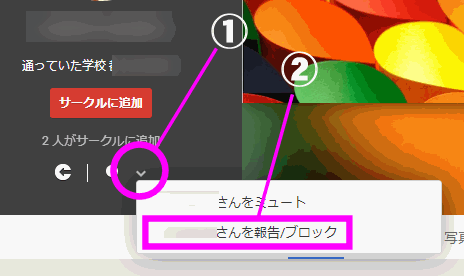 まずはブロックしたい相手のページを開きます。
まずはブロックしたい相手のページを開きます。
①相手の名前の下に「下向きの矢印」のような小さなアイコンがあるので、ここをクリック。
②すると、画像のように「◯◯さんをミュート」か「◯◯さんを報告/ブロック」のどちらかを選択できるので、「◯◯さんを報告/ブロック」をクリックします。
「ミュート」とは、ブロックよりも弱い制限で、特定のユーザーから送られてくるお知らせなどを表示させなく出来ます。
以前は「除外」というのも選択できたようですが、現在は「ブロック」か「ミュート」しか出来ないようです。
なので、単にサークルから自分を外してほしい的な人には、ブロックするしかないようです。
名前を変更する
google+では、Facebookと同じで、基本的には本名で使用することになっています。
が、googleアカウントを仮名で登録していると、仮名のままgoogle+もプロフィールを作成してしまうこともあります。
また、プライバシー的に本名は使いたくないという場合もあるかもしれません。
そんな場合、名前を変更することができます。
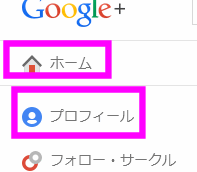 名前を変更するには、google+にパソコンからログインし、左側の「ホーム」の部分をクリック。
名前を変更するには、google+にパソコンからログインし、左側の「ホーム」の部分をクリック。
リスト上から「プロフィール」を選択します。
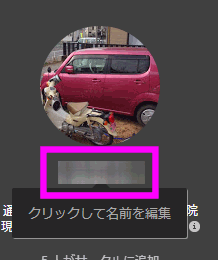 自分の名前にマウスカーソルを合わせると、「クリックして名前を編集」と表示されるので、クリックします。
自分の名前にマウスカーソルを合わせると、「クリックして名前を編集」と表示されるので、クリックします。
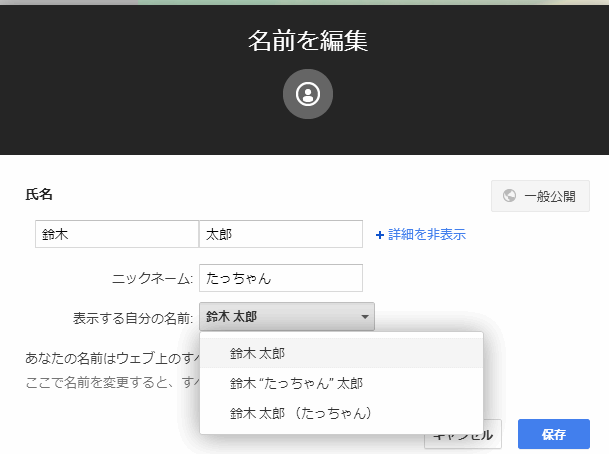 苗字と名前を入力します。
苗字と名前を入力します。
ニックネームを加える事もできるようです。
「保存」をクリックすれば完了です。
この時明らかに、おかしな名前(日本人には使われないような名前)の場合、拒否されてしまうこともあるので、なるべく本名で登録した方がいいかもしれません。
google+のプロフィールに使用する名前についても参考にしてください。
プロフィールを隠すには
googleアカウントを作成した時は、軽い気持ちで出身校、住んでいる場所などを登録したものの、google+を開始した場合、いつの間にかgoogleアカウント登録時に登録した個人情報がそのまま引き継がれていて、公開されてしまっていた。なんてことはよくあることです。
google+では、基本的にデフォルトですべての登録情報が公開される設定なことが多いので、注意してください。
プライバシーページすべてを誰にも見せないようにすることはできませんが、プロフィールに掲載されている情報は、個別に表示させるかどうか選択できます。
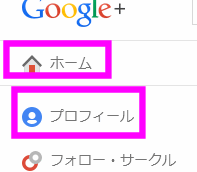 パソコン版のgoogle+にログインし、画面左側に表示される「ホーム」にマウスカーソルを合わせると、いろいろな項目が表示されるので、「プロフィール」を選択します。
パソコン版のgoogle+にログインし、画面左側に表示される「ホーム」にマウスカーソルを合わせると、いろいろな項目が表示されるので、「プロフィール」を選択します。
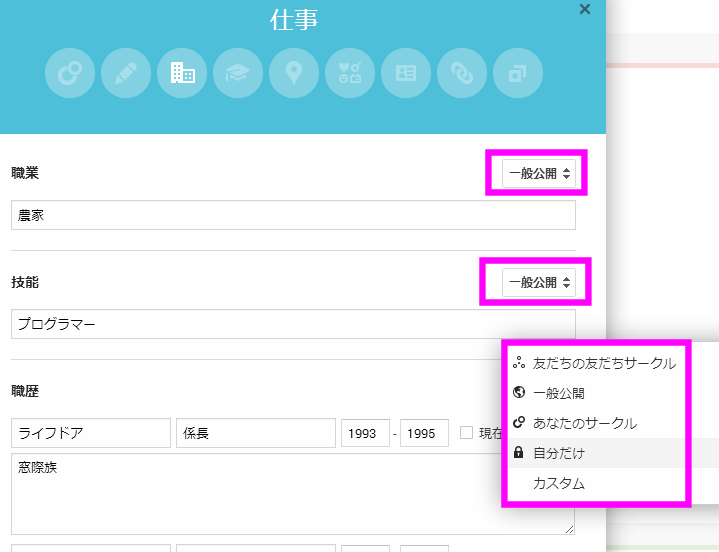 見せたくない(もしくは修正したい)項目にある「編集」というリンクをクリックします。
見せたくない(もしくは修正したい)項目にある「編集」というリンクをクリックします。
すると、この画像のように編集画面になるので、「一般公開」の部分をクリックし、サークルや自分だけ、というように変更することができます。
「カスタム」を選択すると、特定のユーザーに見せる。というような設定も可能です。
Picasaにアップロードした写真
 Picasaやgoogleドライブにアップロードした写真などは、「一般公開」の設定にしていると、google+の「写真」タブをクリックされると、表示されてしまいます。
Picasaやgoogleドライブにアップロードした写真などは、「一般公開」の設定にしていると、google+の「写真」タブをクリックされると、表示されてしまいます。
アップロードした写真を他の目的(例えばブログとか)に使っている場合、(私を含め)人によっては、google+上では表示させたくない。という場合もあるでしょう。
その場合の設定。
 パソコン版のgoogle+にログインし、「ホーム」をクリックすると、「設定」という項目があるので、クリックします。
パソコン版のgoogle+にログインし、「ホーム」をクリックすると、「設定」という項目があるので、クリックします。
 「googleドライブ」のとこにある「ドライブ内の写真や動画を写真ライブラリに表示する」のチェックを外します。
「googleドライブ」のとこにある「ドライブ内の写真や動画を写真ライブラリに表示する」のチェックを外します。
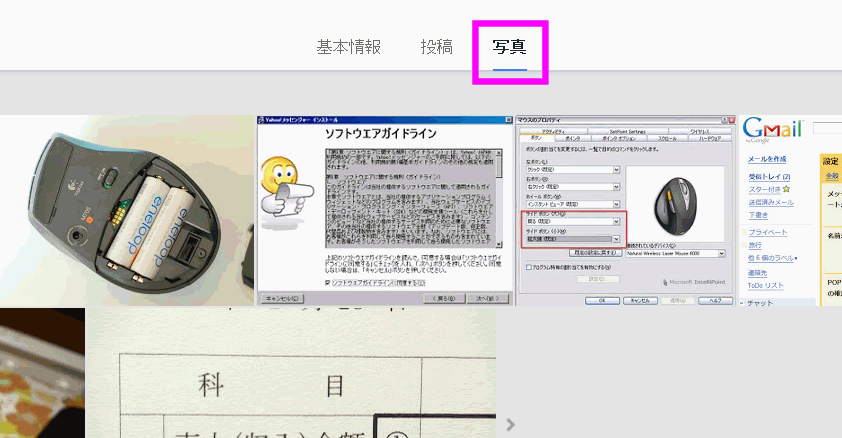 ここにチェックが入っていると、誰かが自分のgoogle+のプロフィールを表示させた時に、「写真」タブをクリックすると、一般公開設定しているアルバムや写真が、サムネイルで表示されます。
ここにチェックが入っていると、誰かが自分のgoogle+のプロフィールを表示させた時に、「写真」タブをクリックすると、一般公開設定しているアルバムや写真が、サムネイルで表示されます。
公開したい!
逆にみんなに(もしくは特定のサークルに登録した人に)アルバムを公開したい!という場合は、以下のようにします。
まずは、Picasa Web アルバムにログインします。
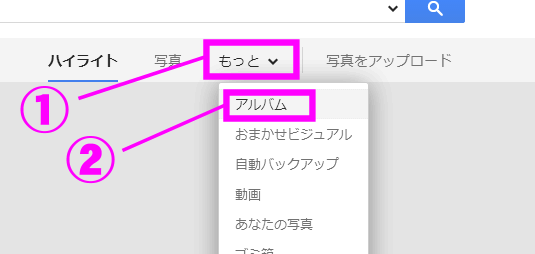 「もっと」をクリックし、「アルバム」を選択します。
「もっと」をクリックし、「アルバム」を選択します。
アルバムの一覧が表示されると思います。
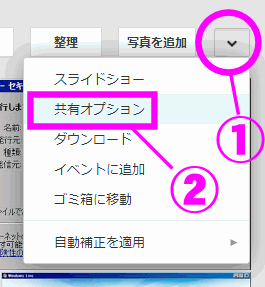 公開したいアルバムを開き、右側にある下向きの矢印をクリック。
公開したいアルバムを開き、右側にある下向きの矢印をクリック。
「共有オプション」を選択します。
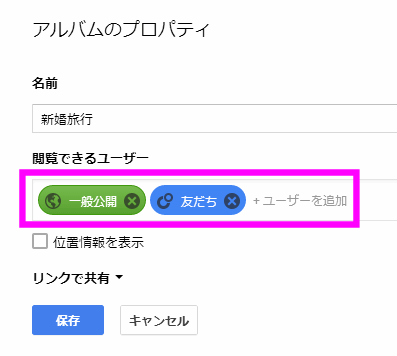 公開できるユーザーを選択します。
公開できるユーザーを選択します。
「一般公開」にすると、不特定多数に公開できます。
「+ユーザーを追加」をクリックすると、サークルや特定のユーザーを指定することができます。
最後に「保存」をクリックします。
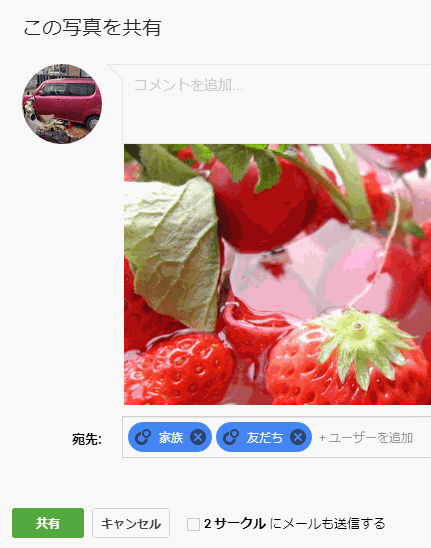 アルバムだけでなく、写真1つから自由に公開できます。
アルバムだけでなく、写真1つから自由に公開できます。
この場合、google+の「写真」タブをクリックすると、その写真が表示されます。
一般公開設定で書き込んだ記事に掲載させた写真も、一般公開として「写真」タブに表示されるようです。
googleの検索結果に表示させたくない
google+では、クローラーと呼ばれる検索サイトに表示するためのデータを集めるロボットが、巡回可能なので、googleで特定のキーワードで検索した時に、検索結果に表示されてしまうことがあります。
また、あなたの名前をgoogleで検索した場合に、やはり検索結果に表示されてしまいます。
完全に拒否することはできませんが、防ぐ方法を紹介します。
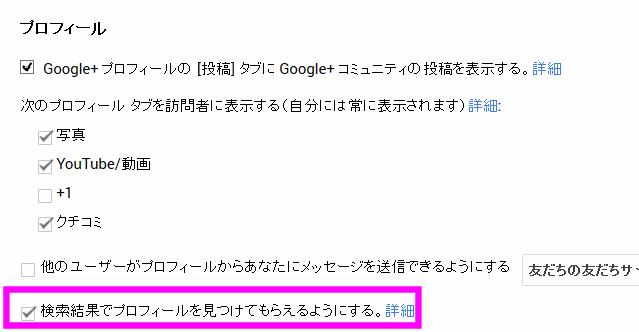 パソコン版のgoogle+にログインし、「ホーム」をクリックし、「設定」を選択します。
パソコン版のgoogle+にログインし、「ホーム」をクリックし、「設定」を選択します。
プロフィールの項目にある「検索結果でプロフィールを見つけてもらえるようにする」のチェックを外します。
これで、検索結果に表示されなく・・・は、なりません。(笑)
どうも、一度googleのデータサーバーに記憶されてしまうと、このチェックを外しても、検索結果に表示されてしまうようです・・・。
サークルを表示させないようにするには
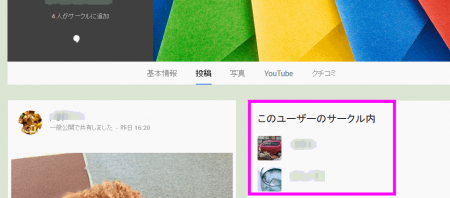 google+では、サークルに登録したユーザーがデフォルトで他人に公開されてしまいます。
google+では、サークルに登録したユーザーがデフォルトで他人に公開されてしまいます。
例えば身内だけでgoogle+を使用したい場合でも、だれかその内の一人に見知らぬ人がアクセスした場合、登録してある身内のすべての名前が公開されてしまいます。
サークルとは、登録者のグループ分けのようなもので、登録者を「友達」や「家族」、「仕事関係」のようにグループ分けをして、そこに登録できるのですが、このグループのことをサークルと呼びます。
また「フォロー」は、登録はお互いが許可することによって登録されますが、フォローは、片方だけが一方的に相手を登録する状態を言います。
ツイッターと同じ感覚ですね。
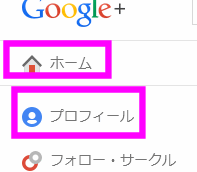 名前を変更するには、google+にログイン。
名前を変更するには、google+にログイン。
「プロフィール」をクリックします。
「基本情報」タブをクリック。
 「フォロー・サークル」のところにある「編集」をクリックします。
「フォロー・サークル」のところにある「編集」をクリックします。
 「次のメンバーを表示する」のチェックを外すと、自分のサークルのメンバーが、不特定多数に公開されるのを防ぐことができます。
「次のメンバーを表示する」のチェックを外すと、自分のサークルのメンバーが、不特定多数に公開されるのを防ぐことができます。
「自分をサークルに追加したユーザーを表示する」は、自分をフォローしているユーザーを表示することで、必要に応じてチェックを外すか選択してください。
 このように「次のメンバーを表示する」のチェックを外すと、サークルとそのメンバーを不特定多数に公開することを防ぐことができます。
このように「次のメンバーを表示する」のチェックを外すと、サークルとそのメンバーを不特定多数に公開することを防ぐことができます。
ハングアウトできるユーザーを指定するには
 Gmailを使っている人であれば、登録したGmailユーザーとハングアウトすることが出来ました。が、google+では、登録していない人でも自由にハングアウトできてしまうっぽい。
Gmailを使っている人であれば、登録したGmailユーザーとハングアウトすることが出来ました。が、google+では、登録していない人でも自由にハングアウトできてしまうっぽい。
そこで、指定した人だけにしか自分にハングアウトできない設定に変更しておきましょう。
 「ホーム」から「設定」を開き、あなたとハングアウトできるユーザーの部分を変更します。
「ホーム」から「設定」を開き、あなたとハングアウトできるユーザーの部分を変更します。
 ハングアウトできないユーザーは、一応リクエストは送ることは出来るみたいです。
ハングアウトできないユーザーは、一応リクエストは送ることは出来るみたいです。
リクエストがどんなものなのか・・・は、よくわかりませんが。(笑)
で、このリクエストも「ハングアウトのリクエストに関するお知らせを受け取る」のチェックを外しておくと、リクエストすら来なくできるようです。
注目の投稿を表示させない
google+を使って気がついたことの1つとして、登録していない人の投稿が表示される!ということでした。
どうやらこれ、googleが現在google+で人気がある投稿を表示して、こんな投稿、どうですか?みたいなおせっかいな機能っぽい。まあ、実際にはそれなりに面白そうな投稿だったりするのですが、知らない人の投稿だったりするので、びっくりする時があります。
「注目&おすすめの投稿」ってやつらしいんですが、これを消すには・・・・
 注目&おすすめの投稿の右横にある炎のようなアイコンにマウスカーソルを当てると、吹き出しが出てくるので、ここの「注目の投稿」というリンクをクリックします。
注目&おすすめの投稿の右横にある炎のようなアイコンにマウスカーソルを当てると、吹き出しが出てくるので、ここの「注目の投稿」というリンクをクリックします。
 「注目&おすすめの投稿」のページが開くので、ダイアルのアイコンをクリック。
「注目&おすすめの投稿」のページが開くので、ダイアルのアイコンをクリック。
「ホームのストリームに投稿を表示」という部分に入っているチェックを外します。
これで注目の投稿は表示されなくなりました。
まとめ
google+は登場時、プライバシーを重視したSNSを売り物にしていましたが、実際にはデフォルトで個人情報が見知らぬ人に公開されてしまう、かなり厄介なサービスだと感じました。
また、それを設定しようにも、どこをどういじったらどう変わるか、がわかりづらく、今回も設定するのに非常に苦労しました。
ただ、Facebookなんかはもっと難解だったので、どうも外国発のこうしたサービスは、初心者にはとっつきにくいイメージがあります。
さて、実は、google+は単にTwitterやフェイスブックに似たサービスだけに収まらない、いろいろな便利な機能が使えるんです。
今回はそれら便利なサービスを利用する前の準備段階として、まずは設定してほしい項目を紹介しました。
次回以降、google+を使った超便利なサービスを紹介していきたいと想います。
関連ページ
Sponsard Link